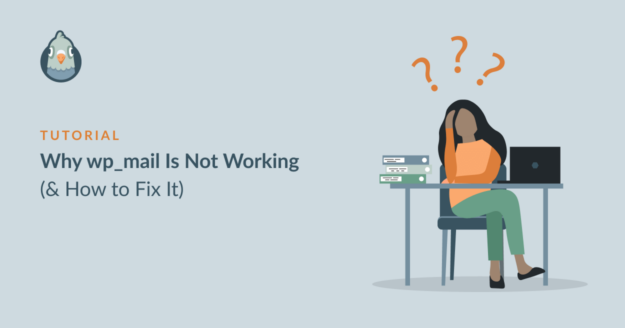Resumo da IA
Deseja descobrir por que o wp_mail não está funcionando e corrigi-lo?
Problemas com o wp_mail() são muito comuns para os usuários do WordPress. E quando ela não está funcionando corretamente, seus e-mails do WordPress não serão enviados (o que é um grande problema).
Mas é muito fácil de consertar wp_mail(). Nesta postagem, mostraremos a maneira mais simples de resolver wp_mail() para garantir que seus e-mails sempre cheguem aos destinatários sem falhas.
Corrija seus e-mails do WordPress agora!
O que é wp_mail?
wp_mail() é uma função do PHPMailer que gera e envia seus e-mails do WordPress. Por padrão, quase todos os plug-ins do WordPress usam wp_mail() para enviar e-mails. Mas o wp_mail() não é muito confiável. Portanto, quando algo dá errado com ela, você encontrará problemas de entrega de e-mail em todo o seu site.
Por que o wp_mail não está funcionando?
Existem alguns motivos comuns para isso wp_mail() pode não estar funcionando para você:
- O correio PHP está desativado pelo seu servidor da Web: O PHP Mailer é uma forma insegura de enviar e-mails e pode ser explorado por hackers e spammers. É por isso que muitos hosts da Web desativam o PHP Mailer em seus servidores. Desde então
wp_mail()depende do PHP para enviar e-mails, ele não funciona quando o PHP está desativado em seu host da Web. - Seus e-mails estão sendo marcados como spam: Um grande problema com o
wp_mail()é que ela foi projetada apenas para simplificar. Portanto, os e-mails gerados por essa função não incluem nenhuma informação de autenticação para mostrar que o e-mail é proveniente de uma fonte legítima. Como resultado, seus e-mails são vistos como spam e nunca chegam à caixa de entrada do destinatário. - Seu site está sendo executado no localhost: Se o seu site ainda estiver em desenvolvimento, você não poderá enviar nenhum e-mail com
wp_mail(). Isso se deve ao fato de quewp_mail()não é compatível com o localhost. Em vez disso, você precisará de um método alternativo de entrega de e-mail, como SMTP, para gerar e enviar e-mails de forma confiável.
A boa notícia é que há uma única solução para todos esses problemas de não funcionamento do wp_mail. E a solução é usar o plug-in WP Mail SMTP.
Como corrigir o wp_mail da maneira mais fácil
A maneira mais fácil de corrigir todos os problemas com o wp_mail() é reconfigurá-la para usar o SMTP em vez de depender do PHP. A maneira mais fácil de fazer isso é usar o WP Mail SMTP.

Esse plug-in configura seu site WordPress para usar SMTP, que é um método comprovado de envio de e-mails, pois adiciona a autenticação adequada às mensagens.
Além disso, esse plug-in envia seus e-mails por meio de um provedor de serviços de e-mail terceirizado dedicado, em vez de seu host da Web padrão. Como resultado, a capacidade de entrega de seus e-mails é sempre garantida.
Além disso, o WP Mail SMTP vem com vários recursos extras, como:
- Rastreamento de erros
- Resumo semanal por e-mail
- Registros detalhados de e-mail
- ... e mais
- 1. Instale o plug-in SMTP do WP Mail
- 2. Conectar-se a um serviço de correio eletrônico
- 3. Ativar registros detalhados de e-mail (opcional)
- 4. Realizar um teste de e-mail
- 5. Reenvio instantâneo de e-mails com falha
1. Instale o plug-in SMTP do WP Mail
Para começar, você precisará de uma assinatura paga do WP Mail SMTP ou da versão gratuita. Você pode obter qualquer uma delas para corrigir problemas do wp_mail(), mas a versão gratuita não inclui recursos avançados, como o resumo semanal de e-mails e os registros de e-mails.
Depois de adquirir seu plano, vá até o painel do WP Mail SMTP e navegue até a guia Downloads. Role a tela para baixo e clique no botão Download WP Mail SMTP.
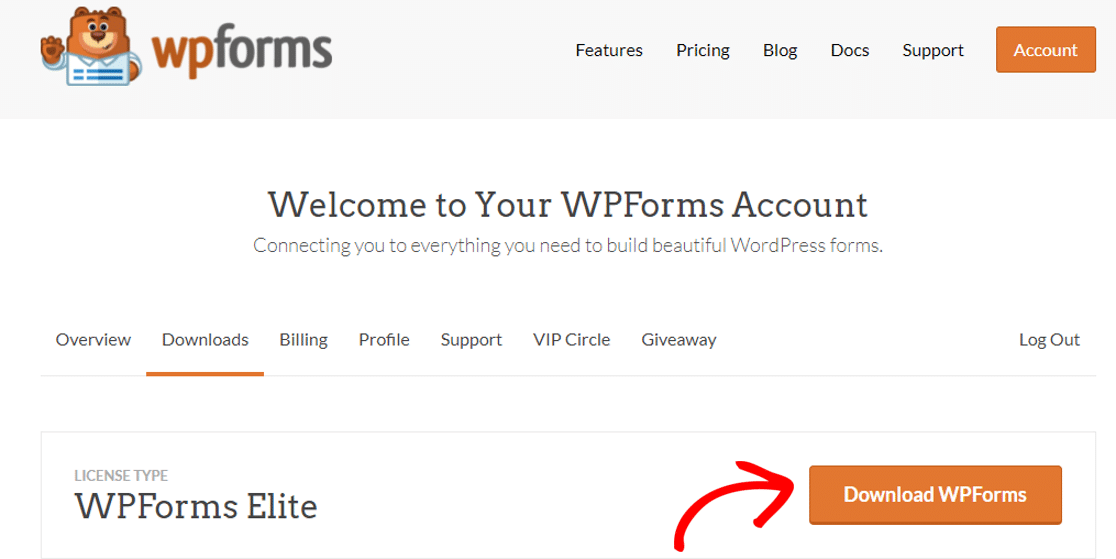
Quando o download do arquivo zip estiver concluído, abra o painel do WordPress do seu site. Na barra de menu à esquerda, clique em Plugins e, em seguida, clique em Adicionar novo.

Em seguida, clique em Choose File (Escolher arquivo) e navegue até o local em que você baixou o arquivo zip do WP Mail SMTP. Em seguida, clique duas vezes nele e pressione Install Now( Instalar agora), seguido de Activate Plugin (Ativar plug-in).
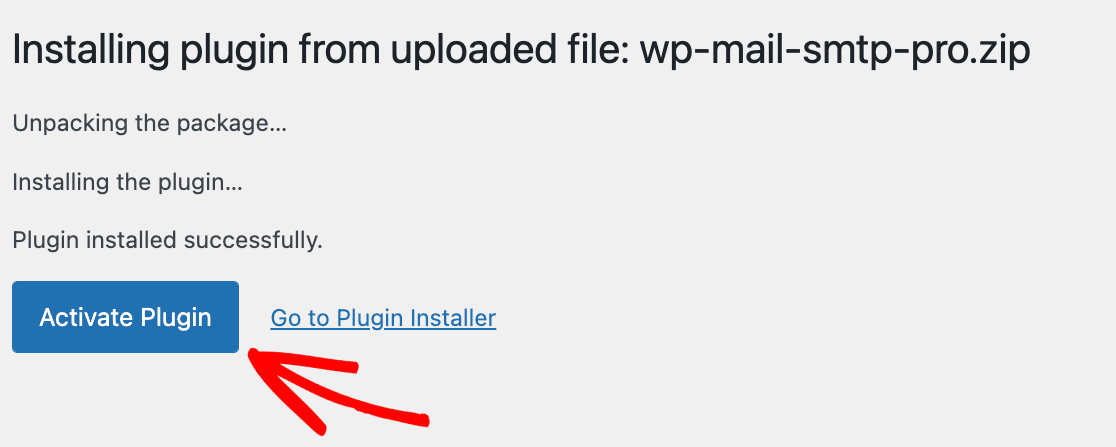
Isso deve iniciar o Assistente de configuração automaticamente. Se ele não for iniciado, você poderá iniciá-lo manualmente acessando WP Mail SMTP " Settings e pressionando o botão Launch Setup Wizard (Iniciar assistente de configuração ).

2. Conectar-se a um serviço de correio eletrônico
O Assistente de configuração permite que você escolha um serviço de correio de terceiros para enviar seus e-mails. Portanto, nesta etapa, configuraremos um serviço de entrega de e-mail adequado para substituir o problemático host padrão do WordPress.
Quando você terminar essa etapa, o WP Mail SMTP reconfigurará o padrão wp_mail() para usar a função SMTP a partir de agora para evitar problemas de e-mail. Para começar, clique no ícone Vamos começar botão.

Você encontrará uma lista de remetentes recomendados na próxima tela. Você pode escolher qualquer serviço de mala direta dessa lista. Se estiver apenas começando, uma das melhores opções é usar a avaliação gratuita do SendLayer.

Você também pode saber mais sobre diferentes provedores de e-mail transacional para tomar uma decisão melhor. Quando você tiver decidido o mailer que deseja usar, clique no link abaixo para o mailer que deseja configurar:
| Mailers disponíveis em todas as versões | Remetentes no WP Mail SMTP Pro |
|---|---|
| SendLayer | Amazon SES |
| SMTP.com | Microsoft 365 / Outlook.com |
| Brevo (anteriormente Sendinblue) | Zoho Mail |
| Google Workspace / Gmail | |
| Pistola de correio | |
| Carimbo do correio | |
| SendGrid | |
| SparkPost | |
| Outros SMTP |
Siga cuidadosamente as instruções do documento e volte a este artigo para finalizar a configuração do WP Mail SMTP.
Deseja configurar vários remetentes de correio? Você pode fazer isso nas configurações de Additional Connections e, em seguida, selecionar uma Backup Connection e configurar o Smart Routing.
3. Ativar registros detalhados de e-mail (opcional)
Depois de configurar e conectar com êxito o seu servidor de e-mail com o WP Mail SMTP, o Assistente de configuração solicitará que você escolha os recursos de e-mail que deseja ativar.
A capacidade aprimorada de entrega de e-mail e o rastreamento de erros de e-mail são ativados por padrão e não podem ser desativados, mas recomendo fortemente que você também ative os registros detalhados de e-mail.

Quando ativada, essa ferramenta mantém um registro de todos os e-mails que o seu site WordPress gerou e enviou. Além disso, ela mantém um registro de uma tonelada de dados úteis nos Relatórios completos de e-mail, como:
- Número de aberturas e cliques em seus e-mails do WordPress
- Número de anexos
- Status de entrega do e-mail
- Data e assunto de cada e-mail
- Reenviar ou encaminhar e-mails com falha
- ...e mais
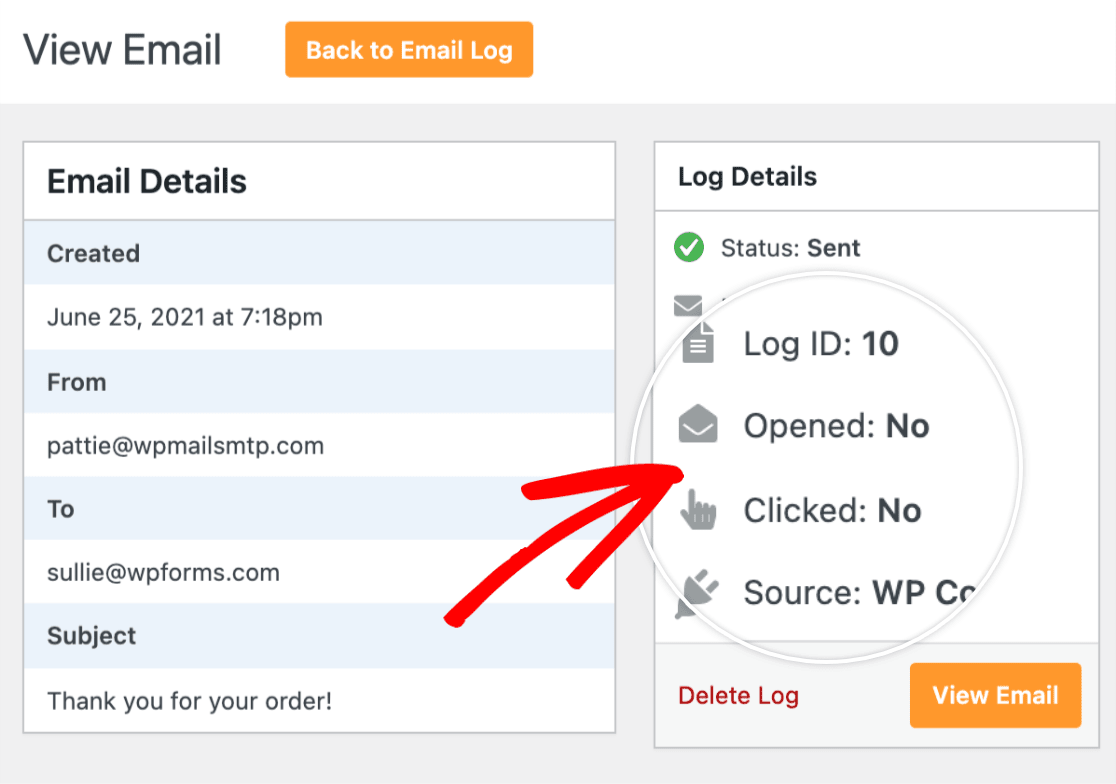
O recurso Weekly Email Summary é uma forma muito útil de monitorar o desempenho de seu e-mail. Quando ativado, ele lhe enviará um e-mail toda semana com um resumo rápido sobre:
- Total de e-mails enviados na última semana
- Número de entregas de e-mail confirmadas
- Número de entregas de e-mail não confirmadas
- E-mails com falha
Com esse resumo, você pode acompanhar o funcionamento da função wp_mail e verificar se há algum erro à medida que ele aparece.

O recurso Instant Email Alerts o notifica sempre que um e-mail não é enviado, para que você possa corrigir o problema rapidamente. Dessa forma, seus usuários não perderão mensagens importantes.

Portanto, se quiser ter certeza de que tudo está indo bem com seus e-mails o tempo todo, recomendamos ativar esses recursos extras para obter o máximo do WP Mail SMTP.
4. Realizar um teste de e-mail
Depois de concluir todas as etapas acima, o WP Mail SMTP Setup Wizard enviará um e-mail de teste para verificar se tudo foi configurado corretamente.
Se não houver problemas com a configuração escolhida, o assistente de configuração do WP Mail SMTP exibirá uma mensagem de sucesso.

Nesse estágio, você deve esperar até que alguns e-mails tenham sido gerados para garantir que o erro "could not instantiate mail function" não ocorra novamente.
Se não quiser esperar, você pode ir para WP Mail SMTP " Tools " Email Test para enviar alguns e-mails de teste do WP Mail SMTP.

Aqui está uma captura de tela da aparência da mensagem de teste na sua caixa de entrada, para que você saiba o que esperar. Isso garante que seus e-mails serão enviados com êxito.

5. Reenvio instantâneo de e-mails com falha
Você pode reenviar facilmente e-mails com falha a partir do registro de e-mail SMTP do WP Mail. Para fazer isso, você precisará ativar a opção Armazenar o conteúdo de todos os e-mails enviados no Assistente de configuração.
Se não tiver feito isso, você pode ativar a configuração acessando WP Mail SMTP " Settings " Email Log. Para reenviar um e-mail, vá para WP Mail SMTP " Registro de e-mail no painel do WordPress

Você verá uma lista de todos os e-mails enviados do seu site. Todos os e-mails que falharam serão marcados com um ponto vermelho. Clique no botão View Log (Exibir registro) do e-mail que não foi entregue.

E, no lado direito, você encontrará o botão Reenviar na guia Ações. Edite o endereço de e-mail, se necessário, e clique no botão SIM para reenviar o e-mail.

E é isso! Agora você consertou o wp_mail() reconfigurando-o para usar o SMTP, que é muito mais confiável, e até mesmo aprendeu a reenviar os e-mails que falharam.
Perguntas frequentes sobre por que o wp_mail não está funcionando (e como corrigi-lo)
O wp_mail() A função não está funcionando é um tópico de interesse popular entre nossos leitores. Aqui estão as respostas para algumas dúvidas comuns sobre esse assunto:
Por que o wp_mail não está enviando e-mails no WordPress?
O WordPress usa a função de correio eletrônico do PHP, que muitos hosts da Web bloqueiam. É por isso que os e-mails geralmente não são enviados.
Como faço para corrigir o fato de wp_mail() não estar funcionando no WordPress?
Você pode corrigir isso instalando o WP Mail SMTP. Ele conecta seu site a um serviço de e-mail adequado que lida com a entrega da maneira correta.
O que faz com que o wp_mail falhe no WordPress?
O motivo mais comum é o bloqueio do correio PHP pelo servidor de hospedagem. A falta de autenticação de e-mail ou conflitos de plug-in também podem causar problemas.
Como faço para testar se o wp_mail está funcionando corretamente?
Instale o WP Mail SMTP e use sua ferramenta de teste de e-mail. Ela mostra se seu site pode enviar e-mails ou se algo está quebrado.
O WP Mail SMTP pode corrigir problemas do wp_mail?
Sim. O WP Mail SMTP corrige o wp_mail usando um serviço de e-mail confiável, como SendLayer, Brevo ou SMTP.com.
Qual é a melhor maneira de solucionar problemas com o wp_mail?
Comece enviando um e-mail de teste com o WP Mail SMTP. Em seguida, verifique as configurações do seu mailer e certifique-se de que seus registros DNS estejam corretos.
Por que meu formulário de contato não envia e-mails usando o wp_mail?
Se o seu plug-in de formulário usar wp_mail e não estiver configurado com um SMTP, o servidor poderá bloquear a mensagem ou marcá-la como spam.
Como faço para ativar o wp_mail em meu servidor?
Não é possível. Ele está integrado ao WordPress, mas muitos hosts o bloqueiam. Em vez disso, use o WP Mail SMTP para se conectar a um servidor de correio adequado.
Em seguida, envie e-mails com anexos
Gostaria de enviar e-mails com anexos de arquivos do WordPress? Consulte nosso guia sobre como enviar e-mails do WordPress com anexos de arquivos a partir de seus formulários do WordPress ou de outros plug-ins.
E se estiver tendo problemas para receber e-mails dos seus formulários do Elementor, veja o que fazer quando os formulários de contato do Elementor não enviam e-mails.
Talvez você também queira melhorar o SEO do WordPress. Consulte nosso artigo sobre os melhores plug-ins de SEO para WordPress para aumentar seu tráfego orgânico e suas classificações.
Corrija seus e-mails do WordPress agora
Pronto para corrigir seus e-mails? Comece hoje mesmo a usar o melhor plugin SMTP para WordPress. Se você não tiver tempo para corrigir seus e-mails, poderá obter assistência completa da White Glove Setup como uma compra extra, e há uma garantia de reembolso de 14 dias para todos os planos pagos.
Se este artigo o ajudou, siga-nos no Facebook e no Twitter para obter mais dicas e tutoriais sobre o WordPress.